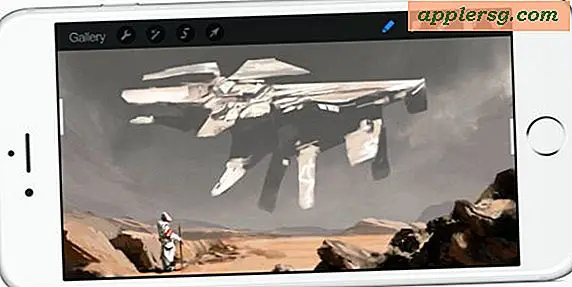Comment utiliser Outlook sur plusieurs ordinateurs
Avoir Outlook configuré sur plusieurs ordinateurs pour vérifier vos e-mails depuis le bureau et la maison semble être la situation idéale. Cependant, vous vous rendrez vite compte de ses inconvénients lorsque vos informations Outlook sont dispersées entre différentes machines. Lorsque vous utilisez les paramètres par défaut de votre compte de messagerie POP3, le téléchargement d'un e-mail à partir d'un ordinateur signifie que vous ne pouvez pas y accéder à partir de votre deuxième ordinateur. Cela s'avère être un casse-tête lorsque vous avez besoin de trouver un e-mail particulier mais que vous ne vous souvenez pas sur quel ordinateur vous l'avez téléchargé. Tout n'est pas perdu, car il existe plusieurs façons de fusionner vos informations Outlook sur plusieurs ordinateurs.
Modifier les paramètres POP3
Étape 1
Ouvrez Outlook. Cliquez sur le menu "Outils", puis cliquez sur "Comptes de messagerie."
Étape 2
Cliquez sur "Afficher ou modifier les comptes de messagerie existants" et cliquez sur "Suivant".
Étape 3
Cliquez sur votre compte de messagerie POP3 par défaut et cliquez sur "Modifier".
Étape 4
Cliquez sur "Plus de paramètres" et cliquez sur l'onglet "Avancé".
Recherchez les options « Livraison » et cliquez sur l'option « Laisser une copie des messages sur le serveur » et spécifiez un nombre de jours. Votre compte POP3 va maintenant télécharger les messages sans les supprimer du serveur POP3. Répétez les étapes sur les autres ordinateurs configurés pour utiliser le compte POP3.
Copier le dossier des fichiers personnels
Étape 1
Cliquez sur le menu "Fichier" et cliquez sur "Gestion des fichiers de données" pour trouver votre dossier PST. Outlook stocke les e-mails téléchargés sur votre ordinateur dans un fichier PST. La copie de ce fichier sur plusieurs ordinateurs vous donne accès à tous vos e-mails.
Étape 2
Cliquez sur votre fichier de données dans la fenêtre " Fichiers de données Outlook " et cliquez sur " Ouvrir le dossier ".
Étape 3
Fermez Outlook et ouvrez le dossier qui contient votre fichier PST.
Étape 4
Faites un clic droit sur le fichier et cliquez sur "Envoyer vers", "Disque amovible" pour copier votre fichier PST sur votre périphérique de stockage amovible préféré.
Étape 5
Ouvrez Outlook sur votre deuxième ordinateur et cliquez sur le "Menu Fichier", "Ouvrir" et cliquez sur "Fichier de données Outlook".
Sélectionnez votre fichier PST à partir de votre périphérique de stockage amovible et il sera ajouté dans vos "dossiers de messagerie" Outlook, vous donnant accès à tous vos e-mails.


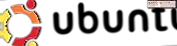


![C'est l'iPhone 6 et l'iPhone 6 Plus [Images & Vidéos]](http://applersg.com/img/iphone/805/this-is-iphone-6-iphone-6-plus.jpg)